Pregunta
Problema: ¿Cómo solucionar el error "Red no identificada - sin acceso a la red" en Windows?
Error de "red no identificada" al intentar conectarse a Internet. Esto sucedió justo después de la instalación de Windows 10 Creators Update. ¿Existe una solución adecuada o debería revertir los cambios para recuperar el acceso a Internet?
Respuesta resuelta
Los problemas de conectividad de red plagaron y siguen afectando a miles de usuarios de Windows 10. Si bien algunas personas notaron una disminución de la velocidad de Internet después de una actualización a Windows 10 desde antes versiones, en su mayoría Windows 7, 8 y 8.1, sin Wi-Fi, las otras fueron completamente excluidas de Internet acceso. En esta publicación, proporcionaremos las instrucciones sobre cómo solucionar el
"Red no identificada" error.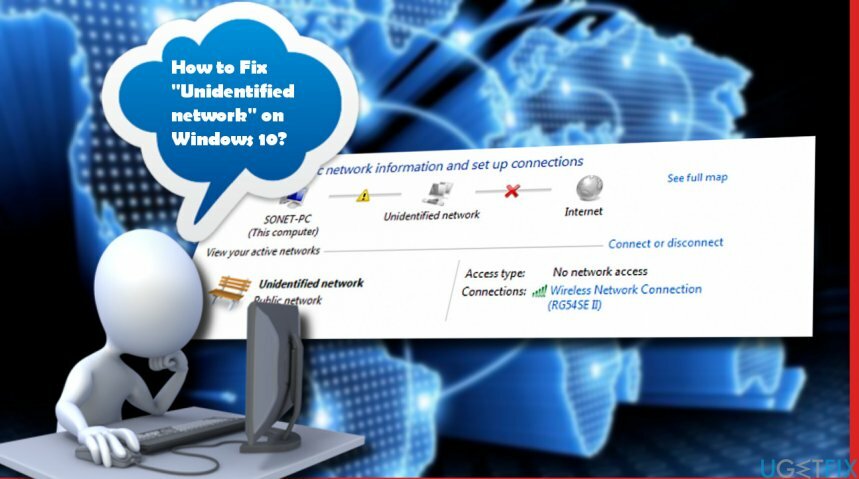
Por lo general, el error de "Red no identificada" ocurre en el sistema operativo Windows 10 recién instalado o en su actualización a Anniversary o Creators Update. ¿Lo que pasa? Todos los usuarios que experimentaron el problema de conectividad de red notaron en primer lugar un signo de exclamación amarillo en el área de notificación. Al hacer clic, la exclamación reveló el error "Red no identificada, sin acceso a la red". En consecuencia, todos los navegadores web abiertos muestran la ventana Sin conexión a Internet y no permiten realizar cualquier acción. La configuración de Conexiones de red también debe mostrar una cruz roja junto al icono de Ethernet o Conexión de red inalámbrica. Lamentablemente, no se han publicado las instrucciones oficiales sobre cómo corregir un error de red no identificado o su parche, pero no pierdas el destino. Le brindaremos algunos consejos útiles que pueden ayudarlo a resolver este problema.
Solucionar un error de red no identificado en Windows
Para reparar el sistema dañado, debe adquirir la versión con licencia de Reimagen Reimagen.
Si tiene algún problema relacionado con la conexión a Internet, en primer lugar, apague y encienda el enrutador / módem y reinicie el sistema. Si eso no ayudó, pruebe estos métodos:
Desactivar el modo avión
El modo avión está configurado para controlar la recepción de la señal inalámbrica. Por lo tanto, puede influir en la conexión de red y desencadenar un error de "red no identificada". Por lo tanto, intente apagarlo:
- Haga clic en el Conexiones de red ubicado en la barra de tareas en la esquina inferior derecha del escritorio.
- En la parte inferior, haga clic en el Modo avión y configúralo en Apagado.
Actualizar los controladores de la tarjeta de red
En la mayoría de los casos, Error "Red no identificada, sin acceso a la red" se activa por controladores corruptos u obsoletos. Este escenario ocurre principalmente después de la instalación de Creators Update. Para comprobar si la actualización del controlador ayuda, siga estos pasos:
- Botón derecho del ratón Clave de Windows y seleccione Administrador de dispositivos.
- Ampliar la Adaptadores de red sección y compruebe si alguno de los adaptadores está marcado con un signo de exclamación amarillo.
- Haga clic en el controlador marcado y seleccione Actualizar el software del controlador. Incluso si ninguno de los adaptadores está marcado como dañado, recomendamos actualizarlos todos.
- Una vez hecho esto, reinicia el sistema.
Apague o elimine el software relacionado con la red
Los programas como el administrador de Wi-Fi o el software VPN pueden afectar negativamente la conexión de red. Por lo tanto, debe intentar deshabilitar dicho software o desinstalarlo por completo. El software en conflicto se puede desactivar mediante conexiones de red:
- Haga clic derecho en el icono de red y seleccione Red abierta y centro de intercambio de.
- Seleccione Cambiar la configuración del adaptador y haga clic derecho en el Ethernet o Conexión de área local.
- Seleccione Propiedades y abrir Red pestaña.
- Busque y elimine los elementos en conflicto colocados en la lista.
Ejecute el solucionador de problemas de red de Windows
- Abra la búsqueda de Windows y escriba Solución de problemas.
- Seleccione Solución de problemas y haga clic en Red y Internet.
- Ahora el sistema debería ejecutar un escaneo. Espere hasta que termine y vea si detectó algún problema.
- Sigue las instrucciones en la pantalla. El sistema debería solucionar los problemas existentes automáticamente.
Agregar dirección IP manualmente
- Abierto Redes y recursos compartidos y haga clic derecho en el Ethernet o Conexión de red inalámbrica.
- Seleccione Propiedades y marca el Protocolo de Internet versión 4 (TCP / IPv4).
- Seleccione Propiedades y haga clic en Utilice la siguiente dirección de servidor DNS.
- Escribe 8.8.8.8 en el Servidor DNS preferido y el 8.8.4.4 al Servidor DNS alternativo.
- Ahora haga clic derecho en Clave de Windows y seleccione Símbolo del sistema (administrador).
- Copie y pegue el ipconfig / release comando y presione Ingresar.
- Después de eso, copie y pegue el ipconfig / renovar y presione Ingresar.
Con suerte, después de realizar todos estos pasos, haya logrado corregir el error "Red no identificada" exitosamente. Si todas las correcciones terminan con una falla, háganoslo saber o comuníquese con técnicos certificados por Microsoft.
Repara tus errores automáticamente
El equipo de ugetfix.com está tratando de hacer todo lo posible para ayudar a los usuarios a encontrar las mejores soluciones para eliminar sus errores. Si no quiere luchar con las técnicas de reparación manual, utilice el software automático. Todos los productos recomendados han sido probados y aprobados por nuestros profesionales. Las herramientas que puede utilizar para corregir su error se enumeran a continuación:
Oferta
¡hazlo ahora!
Descarga FixFelicidad
Garantía
¡hazlo ahora!
Descarga FixFelicidad
Garantía
Si no corrigió su error con Reimage, comuníquese con nuestro equipo de soporte para obtener ayuda. Por favor, háganos saber todos los detalles que crea que deberíamos saber sobre su problema.
Este proceso de reparación patentado utiliza una base de datos de 25 millones de componentes que pueden reemplazar cualquier archivo dañado o faltante en la computadora del usuario.
Para reparar el sistema dañado, debe adquirir la versión con licencia de Reimagen herramienta de eliminación de malware.

Acceda a contenido de video geo-restringido con una VPN
Acceso privado a Internet es una VPN que puede evitar que su proveedor de servicios de Internet, Gobiernoy a terceros para que no rastreen su sitio en línea y le permitan permanecer completamente anónimo. El software proporciona servidores dedicados para la descarga de torrents y la transmisión, lo que garantiza un rendimiento óptimo y no lo ralentiza. También puede evitar las restricciones geográficas y ver servicios como Netflix, BBC, Disney + y otros servicios de transmisión populares sin limitaciones, independientemente de dónde se encuentre.
No pague a los autores de ransomware: use opciones alternativas de recuperación de datos
Los ataques de malware, en particular el ransomware, son, con mucho, el mayor peligro para sus archivos de imágenes, videos, trabajo o escuela. Dado que los ciberdelincuentes utilizan un algoritmo de cifrado robusto para bloquear datos, ya no se puede utilizar hasta que se pague un rescate en bitcoin. En lugar de pagar a los piratas informáticos, primero debe intentar utilizar alternativas recuperación métodos que podrían ayudarlo a recuperar al menos una parte de los datos perdidos. De lo contrario, también podría perder su dinero, junto con los archivos. Una de las mejores herramientas que podría restaurar al menos algunos de los archivos cifrados: Recuperación de datos Pro.